| Oracle® Fusion Middleware Oracle Data Integratorインストレーション・ガイド 11g リリース1 (11.1.1.7.0) B62263-04 |
|
 前 |
 次 |
| Oracle® Fusion Middleware Oracle Data Integratorインストレーション・ガイド 11g リリース1 (11.1.1.7.0) B62263-04 |
|
 前 |
 次 |
インストールが終わったら、Oracle Data Integratorの特定の機能を使用する前に次のコンポーネントを1つ以上構成する必要があります。
環境の特性によっては、特定のコンポーネントをインストールする際に、手動で次の手順を実行する必要がある場合があります。
ODIインストールには、次のテクノロジ: Oracle、Hypersonic SQL、SQL Server、Sybase ASEおよびDB2 UDBのDataDirectドライバ・セットが含まれます。追加ドライバとオープン・ツールが必要な場合、それらをスタンドアロン・エージェントとODI Studioに追加する必要があります。
UNIX/Linuxオペレーティング・システムでは、次のディレクトリに移動します(ODI Studioを初めて起動するまでは作成されません):
$HOME/.odi/oracledi/userlib
このフォルダにはadditional_path.txtファイルが含まれ、これにより/userlibディレクトリの外にある追加ファイルやフォルダを宣言できます。ODI Studioはこれからライブラリやドライバを取得します。additional_path.txtファイルに、スタンドアロン・エージェント用に次のパスを追加します。
ODI_HOME/oracledi/agent/drivers/
Windowsオペレーティング・システムでは、次のディレクトリに移動します(ODI Studioを初めて起動するまでは作成されません):
%APPDATA%\odi\oracledi\userlib
%APPDATA%は、ユーザーのWindows Application Dataディレクトリです(通常はC:\Documents and Settings\user\Application Data)。additional_path.txtファイルに、スタンドアロン・エージェント用に次のパスを追加します。
ODI_HOME\oracledi\agent\drivers
|
注意: ODI 11gインストールには、PostgreSQLデータベースのJDBCドライバは含まれていません。PostgreSQLを使用するには、 |
サポートされていないテクノロジまたはリポジトリ・トポロジが原因でRCUからリポジトリ作成を行えなかった場合は、ODI Studioを使用してリポジトリを作成、構成します。
インストール中にリポジトリ接続が構成されなかった場合は、ODI Studioを使用してリポジトリへの接続を作成します。
詳細手順は、付録E「Oracle Data Integrator Studioを使用したリポジトリの作成」を参照してください。
ODI Studioで使用される言語は、次のようにodi.confファイルを編集することで変更できます。
|
注意: 言語の変更に対応する適切なシステム・フォントがインストール済であることを確認します。 |
odi.confファイルを編集のために開きます。このファイルは次のディレクトリにあります。
UNIXオペレーティング・システム:
ODI_HOME/oracledi/client/odi/bin
Windowsオペレーティング・システム:
ODI_HOME\oracledi\client\odi\bin
次の行をodi.confファイルに追加します(この例はUS Englishに変更する場合を示しています)。
AddVMOption -Duser.language=en AddVMOption -Duser.region=US
|
注意: 言語を日本語に変更する場合は、次の行を追加します。 AddVMOption -Duser.language=ja_JP.usjis 次の行は使用しないでください。 AddVMOption -Duser.language=ja_JP.utf8 これは、テキストが切り捨てられる問題を避けるためです。 |
スタンドアロン・エージェントのインストール中に、エージェントが事前構成されて既存リポジトリに接続されます。「リポジトリ構成」画面で「リポジトリ構成をスキップ」オプションが選択されている場合、エージェントはインストールされますが、構成されません。
この項では、次の各手順について説明します。
スタンドアロン・エージェントを手動で構成するには:
スタンドアロン・エージェントの場合、マスター・リポジトリに接続し、トポロジで次の情報を含めて物理エージェントを定義します。
名前 - 物理エージェントの名前。
ホスト - スタンドアロン・エージェントを起動するホストの名前。
ポート - スタンドアロン・エージェントを起動するこのホスト上のポート。1024と65535の間の、他のOracleホームで現在使用されていないポート番号を入力します。このポートのデフォルトは20910です。
プロトコル - エージェントの受信リスニング・プロトコル。有効な値は、httpまたはhttpsです。
Webアプリケーション・コンテキスト - oraclediagent(このパラメータはスタンドアロン・エージェントでは変更できません。)
|
参照: トポロジでエージェントを宣言する詳細手順は、『Oracle Fusion Middleware Oracle Data Integrator開発者ガイド』の物理エージェントの作成に関する項を参照してください。 |
odiparams.bat/shファイルを編集してエージェントを手動で構成し、正しいリポジトリにポイントさせます。Oracle Universal Installerを使用してスタンドアロン・エージェントをインストールし、インストール時にリポジトリ接続を構成するよう選択した場合、odiparamsファイルは事前に構成されています。これらのパラメータのリストは、表3-1を参照してください。
表3-1 リポジトリ接続情報
| パラメータ | 説明 |
|---|---|
|
|
マスター・リポジトリに接続するために使用するJDBCドライバ。 |
|
|
マスター・リポジトリに接続するために使用するJDBC URL。 |
|
|
マスター・リポジトリに接続するために使用するデータベース・アカウント。 |
|
|
データベース・アカウントのパスワード。パスワードは次のコマンドでエンコードする必要があります。 UNIXオペレーティング・システムの場合
encode.sh password
Windowsオペレーティング・システムの場合
encode.bat password
|
|
|
接続先の作業リポジトリの名前。この作業リポジトリは、シナリオを起動するデフォルトのリポジトリです。 |
|
|
ODIスーパーバイザ・ユーザーの名前。このスーパーバイザ・ユーザーは、エージェントがマスター・リポジトリに接続するために使用します。 |
|
|
このユーザーのパスワード。パスワードは次のコマンドでエンコードする必要があります。 UNIXオペレーティング・システムの場合
encode.sh password
Windowsオペレーティング・システムの場合
encode.bat password
|
|
|
シナリオの起動に使用されるODIユーザーの名前。コマンドラインからシナリオを起動するときに、このユーザーの資格証明が使用されます。 |
|
|
このODIユーザーのパスワード。 |
|
|
リポジトリ接続が失敗した場合に接続を確立するための再試行回数。0に設定すると、再試行は実行されません。デフォルトは10です。 注意: |
|
|
リポジトリ接続が再試行される間隔(ミリ秒)。デフォルトは1000です。 |
表3-2に、エージェントの受信リスニング・プロトコルとしてHTTPSが指定されている場合のパラメータを示します。すべてのパスワードは次のコマンドでエンコードする必要があります。
UNIXオペレーティング・システムの場合
encode.sh password
Windowsオペレーティング・システムの場合
encode.bat password
表3-2 HTTPSリポジトリ接続情報
| パラメータ | 説明 |
|---|---|
|
|
キーストアのパスワード。この値は必須です。 |
|
|
キーのパスワード。この値はオプションです。 |
|
|
トラストストアのパスワード。この値はオプションです。 |
さらに、ODI_JAVA_OPTIONS変数を使用して、-Djavax.net.ssl.keyStore、-Djavax.net.ssl.keyStoreType、-Djavax.net.ssl.trustStoreおよび-Djavax.net.ssl.trustStoreTypeを構成できます。
次の例は変更されたodiparams.bat/shファイルを示しています。
ODI_MASTER_DRIVER=oracle.jdbc.driver.OracleDriver ODI_MASTER_URL=jdbc:oracle:thin:@ours:1521:ORA9 ODI_MASTER_USER=ODI_11G ODI_MASTER_ENCODED_PASS=gxfpqkz074jeaCpL4XSEFzxoj8E0p ODI_SECU_WORK_REP=WORKREP ODI_SUPERVISOR=SUPERVISOR ODI_SUPERVISOR_ENCODED_PASS=fJya.vR5kvNcu9TtV,jVZEt
|
参照: スタンドアロン・エージェントとJava EEエージェントの使用方法およびロード・バランシングの処理方法の詳細は、『Oracle Fusion Middleware Oracle Data Integrator開発者ガイド』のエージェントの管理に関する項を参照してください。 |
トポロジでスタンドアロン・エージェントを定義したら、それを起動して、事前定義されたスケジュールまたはオンデマンドでシナリオを実行できます。
スタンドアロン・エージェントを起動するには:
ディレクトリをOracle Data Integratorエージェントの/agent/binディレクトリに変更します。
次のコマンドを入力してエージェントを開始します。
UNIXオペレーティング・システムの場合
./agent.sh
Windowsオペレーティング・システムの場合
agent.bat
表3-3に、エージェントを構成できる各種パラメータを示します。
表3-3 エージェント構成パラメータ
| パラメータ | 説明 |
|---|---|
|
|
エージェントがリスニングしているポート。デフォルト値は20910です。このポートは、トポロジの物理エージェント定義で指定されているポートと完全一致する必要があります。 |
|
|
これは使用されている物理エージェントの名前です。この名前は、トポロジで定義されている物理エージェントの名前と一致する必要があります。このパラメータが指定されていない場合、エージェントはデフォルト名OracleDIAgentで開始されます。 |
|
|
JMXエージェントのポート番号。エージェントはこのポートでリスニングし、メトリックを提供するJMXリクエストを待機します。デフォルト値はリスニング・ポート + 1000です。たとえば、次のように指定されているとします。 -PORT=20910 この場合、次のようになります。 -JMXPORT=21910 |
|
|
エージェントのリスニング・プロトコル。 |
パラメータの前にはハイフンまたはダッシュ(-)文字を記述し、使用できる値の前には等号(=)文字を記述します。コマンドを入力する際には、オペレーティング・システム固有のデリミタの構文を考慮してください。
たとえばUNIXオペレーティング・システムでは、次のコマンドにより、リポジトリでagent_001として宣言されているスタンドアロン・エージェントが、リスニング・プロトコルとしてHTTPを使用して、ポート20300で起動されます。
./agent.sh -PORT=20300 -NAME=agent_001 -PROTOCOL=http
Windowsオペレーティング・システムでは、等号(=)文字または空白が含まれるコマンド引数は、二重引用符を使用して区切る必要があります。例:
agent.bat "-PORT=20300" "-NAME=agent_001" "-PROTOCOL=http"
ここでは、Java EEエージェント、Oracle Data IntegratorコンソールおよびOracle Enterprise Managerの構成手順について説明します。
IBM WebSphereでJava EEコンポーネントを使用するには、WebSphereセルを作成して構成する必要があります。重要情報および手順は、Oracle Fusion Middlewareサードパーティ・アプリケーション・サーバー・ガイドの新しいIBM WebSphereセルでのOracle Fusion Middlewareコンポーネントの構成および新しいIBM WebSphereセルでのOracle Fusion Middlewareコンポーネントの構成に関する項を参照してください。
WebLogic ServerでJava EEコンポーネントを使用するには、WebLogic Serverドメインを作成し、そのドメインで管理対象サーバーを構成する必要があります。これらのタスクは、Oracle Fusion Middleware構成ウィザードを使用して実現できます。
|
注意: クラスタ化または高可用性の構成でODIを使用する場合、構成の詳細は、『Oracle Fusion Middleware高可用性ガイド』のOracle Data Integratorの高可用性に関する項を参照してください。 |
WebLogic Serverドメインを構成するには、この項の手順に従います。
構成ウィザードは、ODI_HOMEディレクトリのcommon/binにあります。
ODI_HOME/common/bin/config.sh (UNIXオペレーティング・システムの場合)またはODI_HOME\common\bin\config.cmd (Windowsオペレーティング・システムの場合)を実行して、WebLogic Serverの構成ウィザードを起動します。
構成セッション用のログ・ファイルを作成するには、第H.2.2項「構成ログ・ファイル」の手順を参照してください。
構成ウィザードを起動した後、Oracle Fusion Middleware構成ウィザードによるドメインの作成の説明に従って、画面で必要な情報を入力します。
この項では、ドメイン構成プロセスで使用する画面の重要情報について説明します。
ODIのドメインを正常に構成するには、慎重に手順を実行してください。
「ドメイン・ソースの選択」画面でのコンポーネントの選択
図3-1に示す「ドメイン・ソースの選択」画面には、構成可能なすべてのコンポーネントが表示されます(これらの製品はすべて同じMiddlewareホームに存在します)。この例では、ODIは固有のMiddlewareホームにインストールされているので、ODI固有の製品のみが表示されています。
Oracle Data Integratorコンポーネントを使用して既存のドメインを拡張するように選択することもできます。既存のドメインを拡張する場合は、ドメイン内のまだ構成されていない製品のみ構成できます。
一部のコンポーネントには、他のコンポーネントへの依存関係があります。構成ウィザードはすべての依存関係を自動的に判断します。コンポーネントを選択すると、依存関係のあるすべてのコンポーネントが自動的に選択されます(表3-4)。
表3-4 ODIコンポーネントと依存関係
| コンポーネント | 依存関係 |
|---|---|
|
Oracle Enterprise ManagerプラグインODI用 |
Oracle Enterprise Manager Oracle JRF |
|
Oracle Enterprise Manager |
Oracle JRF |
|
Oracle Data Integratorコンソール |
Oracle Data Integrator SDK共有ライブラリ・テンプレート Oracle JRF |
|
Oracle Data Integrator SDK共有ライブラリ・テンプレート |
なし 注意: テンプレートのバージョンは11.1.1.0です。テンプレートのバージョンはパッチセット・リリースによって変わりません。 |
|
Oracle Data Integrator SDK Webサービス |
Oracle JRF |
|
Oracle Data Integratorエージェント |
Oracle Data Integratorエージェント・ライブラリ Oracle JRF |
|
Oracle Data Integratorエージェント・ライブラリ |
Oracle JRF |
オプション構成のオプションの選択
一部の構成オプションは、「オプション構成の選択」画面で項目を選択する必要があります。図3-2に示すように、「管理サーバー」、「管理対象サーバー、クラスタ、およびマシン」および「デプロイメントとサービス」の各オプションを選択する必要があります。
ODI管理対象サーバーのリスニング・ポートの確認
図3-3に示すように、ドメインのODI管理対象サーバーが、Oracle Data Integrator Java EEコンポーネントを使用できるように正しく構成されていることを確認する必要があります。
この画面を表示するには、まず「オプション構成の選択」画面で「管理対象サーバー、クラスタ、およびマシン」を選択する必要があります。
Oracle Enterprise Managerコンソールを使用してODIドメインを管理する場合、ODI管理対象サーバーがデフォルト・リスニング・ポートの8001を使用していることを確認します。8001以外のリスニング・ポートは、Enterprise Managerコンソールから正しくロードされません。
odiconsoleとoraclediagentの管理サーバーへのデプロイ
「デプロイメントのクラスタまたはサーバーへのターゲット設定」画面で、「ターゲット」ペインで管理サーバーが選択されていることを確認し、右側のAdminServerペインでodiconsoleとoraclediagentを選択します(図3-4)。
デフォルトでは、製品アプリケーションは自動的に、管理対象サーバーまたは管理対象サーバーが割り当てられているクラスタにターゲット設定されます。この画面を使用して、アプリケーションを追加のサーバーおよびクラスタにターゲット設定します。
JDBCサービスの管理サーバーへのターゲット設定
「サービスのクラスタまたはサーバーへのターゲット設定」画面で、「ターゲット」ペインで管理サーバーが選択されていることを確認し、右側のAdminServerペインでJDBCを選択します。odiMasterRepositoryとodiWorkRepositoryも、両方とも選択されていることを確認します。(図3-5)。
デフォルトでは、製品サービスは自動的に、管理対象サーバーまたは管理対象サーバーが割り当てられているクラスタにターゲット設定されます。この画面を使用して、サービスを追加のサーバーおよびクラスタにターゲット設定します。
ドメインの作成
「構成のサマリー」画面が表示されたら、この画面でドメイン構成詳細が正しいことを確認し、「作成」をクリックしてドメインを作成します。
IBM WebSphereセルでサーバーを起動する手順は、Oracle Fusion Middlewareサードパーティ・アプリケーション・サーバー・ガイドのIBM WebSphereサーバーの起動に関する項を参照してください。
WebLogic Serverドメインでサーバーを起動するには、この項の手順に従います。
ノード・マネージャは、リモート位置から管理サーバー・インスタンスと管理対象サーバー・インスタンスを起動、シャットダウンおよび再起動できるWebLogic Serverユーティリティです。ノード・マネージャはオプションですが、WebLogic Server環境で高可用性を必要とするアプリケーションをホストしている場合は、使用することをお薦めします。
ノード・マネージャ・プロセスは、特定のWebLogicドメインではなく、マシンに関連付けられています。ノード・マネージャ・プロセスと同じマシンに存在するサーバー・インスタンスであれば、任意のWebLogic Serverドメイン内のサーバー・インスタンスを、同じノード・マネージャ・プロセスで制御できます。ノード・マネージャを使用して制御する必要があるWebLogic Serverインスタンス(管理サーバーまたは管理対象サーバーのどちらであっても)をホストする各コンピュータで、ノード・マネージャを実行する必要があります。
次のスクリプトを実行して、ノード・マネージャを起動します。
UNIXオペレーティング・システムの場合
WL_HOME/server/bin/startNodeManager.sh
Windowsオペレーティング・システムの場合
WL_HOME\server\bin\startNodeManager.cmd
WL_HOMEは、WebLogic Serverホーム・ディレクトリへのフルパスで置き換えます。ノード・マネージャの詳細は、『Oracle Fusion Middleware Oracle WebLogic Serverノード・マネージャ管理者ガイド』を参照してください。
ドメインの管理を開始するには、管理サーバーを起動します。作成した管理サーバーを起動するには、次のコマンドを使用します。
UNIXオペレーティング・システムの場合
DOMAIN_HOME/bin/startWebLogic.sh
Windowsオペレーティング・システムの場合
DOMAIN_HOME\bin\startWebLogic.cmd
DOMAIN_HOMEは、ドメインを作成したディレクトリへのフルパスで置き換えます。デフォルトの場所は、MW_HOME\user_projects\domains\DOMAIN_NAMEです。
Windowsオペレーティング・システムでは、構成ウィザードにより、作成した管理サーバーを起動するためのショートカットが「スタート」メニューに作成されます(たとえば、ユーザー・プロジェクト→DOMAIN_NAME→WebLogicドメインの管理サーバーの起動)。
サーバーでユーザー名とパスワードの入力を求めるプロンプトが表示された場合は、サーバーを起動する権限を持つWebLogic Serverのユーザー名を入力します。詳細は、『Oracle Fusion Middleware Oracle WebLogic Serverサーバーの起動と停止の管理』のサーバーの起動と停止を行うためのユーザー資格の指定に関する項を参照してください。
|
注意: 開発環境では、通常は管理サーバーを起動してアプリケーションを管理サーバーに直接デプロイすれば十分です。本番環境では、一般的には管理対象サーバーを作成してアプリケーションを実行します。 |
管理サーバーを起動する各種方法の詳細は、『Oracle Fusion Middleware Oracle WebLogic Serverサーバーの起動と停止の管理 』のサーバーの起動と停止に関する項を参照してください。
管理サーバー・コンソールにアクセスするには、次のURLを使用します。
http://administration_server_host:administration_server_port/console
次の画面(図3-6)が表示されたら、管理サーバーのログイン資格証明を入力します。
ログインした後、図3-7と同様の画面が表示されます。
SSL接続を受け入れるように管理サーバーを構成した場合は、次のURLを使用して管理サーバー・コンソールにセキュア・モードでアクセスします。
https://administration_server_host:secure_administration_server_port/console
ODI管理対象サーバーを起動するには、次のコマンドを実行します。
UNIXオペレーティング・システムの場合
DOMAIN_HOME/bin/startManagedWebLogic.sh managed_server_name
Windowsオペレーティング・システムの場合
DOMAIN_HOME\bin\startManagedWebLogic.cmd managed_server_name
このコマンドには、起動する管理対象サーバーの名前を指定する必要があることに注意してください。ODI管理対象サーバーのデフォルト名はodi_server1です。
管理対象サーバーが起動する前に、WebLogic Serverのユーザー名とパスワードの入力を求められます。これは構成ウィザードの「管理者ユーザー名およびパスワードの構成」画面で入力したものです。詳細は、『Oracle Fusion Middleware構成ウィザードを使用したドメインの作成』を参照してください。
ドメインの作成中にOracle Enterprise Manager - 11.1.1.0 [oracle_common]コンポーネントを選択した場合は、次のURLを使用してOracle Fusion Middleware Controlにアクセスしてodi_server1を管理できます。
http://administration_server_host:administration_server_port/em
プロンプトが表示されたら、ログイン資格証明を入力します(図3-8)。
ログインした後、図3-9と同様の画面が表示されます。
Java EEコンポーネントがリポジトリに接続するために必要なOracle Data Integratorのユーザー名とパスワードは、ODI構成ファイルには格納されていません。この情報は、Application Serverの資格証明ストアに格納されています。ODI Java EEコンポーネントは、リポジトリによる認証が必要な場合は資格証明ストアのエントリを参照します。このエントリは、デフォルトでoracle.odi.credmapという名前のマップとキーで特定します。
|
注意: 資格証明ストアのエントリを変更する必要があるのは、次の状況のみです。
どちらの状況にも該当しない場合、資格証明ストアのエントリは必要ありません。 |
この項では、資格証明ストアのエントリを作成するための次の各手順について説明します。
Java EEエージェントは、リポジトリに接続するために使用するユーザーのログインとパスワードが格納されている単一キーを必要とします。キーは、エージェントの作成時に指定されたSupervisor Key値で(このキーはデフォルトのエージェント・テンプレートではSUPERVISOR)、ユーザーとパスワードは、スーパーバイザ権限を持つユーザーの有効なユーザー名とパスワードの組合せにする必要があります。
たとえば、デフォルトのテンプレートを使用してSUPERVISORユーザーによりリポジトリを作成するには、次のようにWLSTコマンドを使用してキーを作成する必要があります。
管理サーバーが起動し、稼働中であることを確認します。
ODI_HOME/common/binディレクトリに移動します。
Oracle Data Integratorを使用する場合は、このディレクトリからWLSTを使用する必要があることに注意してください。Oracle WebLogic Serverに付属のデフォルトのWLSTスクリプトは動作しません。WLSTコマンドの使用方法の詳細は、Oracle Fusion Middleware WebLogic Scripting Toolコマンド・リファレンスを参照してください。
wlstを開始します。
UNIXオペレーティング・システムの場合
./wlst.sh
Windowsオペレーティング・システムの場合
wlst.cmd
ユーザー名とパスワードを設定する次のWLSTコマンドを実行します。
connect('weblogic','welcome1','t3://localhost:7001')
createCred(map="oracle.odi.credmap", key="SUPERVISOR", user="SUPERVISOR", password="supervisor1", desc="Key for Supervisor")
disconnect()
管理サーバーを再起動します。
Oracle Enterprise Managerには、ドメインにデプロイされたエージェントに接続してそれらを管理するためのODIスーパーバイザ・キーが必要です。このキーはJava EEエージェント用に作成されたキーと同じです。
このキーに加えて、Oracle Enterprise Managerには2番目のキーが必要です。このキーには、ODI Java EEエージェントをデプロイして管理する必要のある各ドメインに対するWebLogic管理者のユーザー名とパスワードを含みます。
2番目のキーは、ドメインから名前が付けられ、有効なWebLogic管理者のユーザー名とパスワードを含みます。
たとえば、デフォルトのテンプレートを使用して、それをbase_domainという名前のドメイン内にWebLogicという名前のWebLogic管理者によりデプロイする場合、次のWLSTコマンドを使用してキーを作成できます。
createCred(map="oracle.odi.credmap", key="SUPERVISOR", user="SUPERVISOR", password="******", desc="Key for Supervisor") createCred(map="oracle.odi.credmap", key="base_domain", user="weblogic", password="*******", desc="Username and password for base_domain")
シナリオ例:
3つのエージェントOdiAgent1、OdiAgent2、OdiAgent3は、トポロジで物理エージェントとして定義されています。
OdiAgent1とOdiAgent2はJava EEエージェントで、OdiAgent3はスタンドアロン・エージェントです。
OdiAgent1はagent_1_domainという名前でWLSドメインにデプロイされ、OdiAgent2はagent_2_domainという名前でWLSドメインにデプロイされます。どちらのドメインも管理者としてWebLogicユーザーを使用します。
SUPERVISORという名前のユーザーがマスター・リポジトリで宣言され、Java EEエージェント・テンプレートの作成時にSUPERVISORがスーパーバイザ・キー値として指定されます。
次の一連のWLSTコマンドにより、適切なエントリが作成されます。
createCred(map="oracle.odi.credmap", key="SUPERVISOR", user="SUPERVISOR", password="SUPERVISOR", desc="Key for Supervisor") createCred(map="oracle.odi.credmap", key="agent_1_domain", user="weblogic", password="*****", desc="Username and password for agent_1_domain") createCred(map="oracle.odi.credmap", key="agent_2_domain", user="weblogic", password="*****", desc="Username and password for agent_2_domain")
資格証明マップを作成したら、Java EEコンポーネントを起動できます。エージェントは完全に機能しますが、Oracle Data IntegratorコンソールとOracle Enterprise Managerには追加の構成が必要な場合があります。詳細は、「ODIコンソール接続の構成」と「ODIプラグインによるOracle Fusion Middleware Controlの構成」を参照してください。
Oracle Data Integrator JEE構成オプションの詳細は、『Oracle Fusion Middleware高可用性ガイド』のOracle Data Integratorの高可用性に関する項を参照してください。
アプリケーション・サーバーとしてIBM WebSphereを使用してOracle Data Integratorを構成している場合、次のように資格証明ストアのエントリを追加できます。
ODI_HOME/common/binディレクトリに移動し、wsadminツールを起動します。次のコマンドを使用して、ユーザー自身のユーザー名とパスワードを設定します。
./wsadmin.sh -profileName $NODE_PROFILE -connType SOAP -user wasadmin -password welcome1
Java EEエージェント用の資格証明ストアのエントリを作成します。
Opss.createCred(map="oracle.odi.credmap", key="SUPERVISOR", user="SUPERVISOR", password="SUNOPSIS", desc="ODI SUPERVISOR Crendential")
Oracle Enterprise Manager用の資格証明ストアのエントリを作成します。
Opss.createCred(map="oracle.odi.credmap", key="xcell", user="wasadmin", password="welcome1", desc="WAS credentials")
exitと入力してwsadminツールを終了します。
すべてのJava EEコンポーネントは、デフォルトのテンプレートで事前定義されます。デフォルトのJava EEエージェントにはテンプレートがありますが、エージェントはリポジトリで宣言されません。そのため、エージェントをリポジトリで構成する必要があります。
ODIコンソールを起動します。
「トポロジ・ナビゲータ」で、マスター・リポジトリに接続し、Java EEエージェントを宣言して次の項目を指定します。
名前 - 物理エージェントの名前。
注意: デフォルトのJava EEエージェントを使用する場合、OracleDIAgent(大文字/小文字は区別される)というエージェントを作成する必要があります。また、Java EEのインストール時に作成されるデフォルトのエージェントを使用する場合、新しいテンプレートを作成する必要はありません。詳細は、『Oracle Fusion Middleware Oracle Data Integrator開発者ガイド』のエージェントの管理に関する項を参照してください。
ホスト: Java EEを起動するホストの名前。
ポート: Java EEエージェントがデプロイされるWLSサーバーのポート番号。
プロトコル: エージェント接続に使用するプロトコル。使用可能な値は、httpまたはhttpsです。デフォルトはhttpです。
Webアプリケーション・コンテキスト: デフォルト値はoraclediagentです。エージェント・テンプレートをデプロイするときにはこれが名前セットと一致している必要があります。
トポロジでJava EEエージェントを宣言する手順の詳細は、『Oracle Fusion Middleware Oracle Data Integrator開発者ガイド』のエージェントの管理に関する項を参照してください。
Java EEエージェント・テンプレートは、ODI Studioから生成できます。これは、エージェント・コードを、トポロジで宣言されたソースまたはターゲットおよび作業またはマスター・データソースを含む追加ドライバと合せて1つにまとめるのに必要です。ODI Studioでのデータソース宣言、デプロイメントおよびテンプレート生成の詳細は、『Oracle Fusion Middleware Oracle Data Integrator開発者ガイド』のJava EEエージェントに関する項を参照してください。
|
注意: デフォルトのテンプレートには、リポジトリを接続するためのデータソース、 |
Java EEテンプレートは、ODI_HOME/common/binディレクトリにある次のスクリプトを実行して生成することもできます。
Oracle WebLogic Serverの場合:
generate_agent_wls_template.[sh|cmd]
IBM WebSphereの場合:
generate_agent_was_template.[sh|cmd]
Oracle Data Integratorコンソールのテンプレートは、次の2つの接続別名を使用して作成されます(デフォルト)。
作業レポジトリは、2つのデフォルトのデータソースjdbc/odiMasterRepositoryおよびjdbc/odiWorkRepositoryの後の作業リポジトリに接続します。
マスター・レポジトリは、デフォルトのデータソースjdbc/odiMasterRepositoryの後のマスター・レポジトリに接続します。
ODIコンソールからこれらのリポジトリにアクセスするかOracle Enterprise Managerからそれらを監視するために、リポジトリ接続を追加する必要な場合は、ODIコンソール・インタフェースから接続を追加します。
ODIコンソールに新規接続を追加するには:
Oracle Data Integratorコンソール・アプリケーションを起動します。
http://odi_host:port/odiconsole
ログイン資格証明(たとえば、ユーザーID SUPERVISORと自身のパスワード)を入力します。
「管理」タブを開きます。
接続がまだ構成されていない場合は、ログイン画面の右上隅に「管理」タブへのリンクが表示されます。
「リポジトリ接続」ノードを開きます。
「ナビゲーション」タブのツールバーで「作成」アイコンをクリックします。このオブジェクトの「リポジトリ接続の作成」ダイアログが表示されます。
リポジトリ接続の値を指定します:
接続別名: ログイン・ページに表示される接続名。
マスターJNDI URL: マスター・リポジトリ・データベースに接続するためのデータソースのJNDI URL。
例: jdbc/odiMasterRepository
スーパーバイザ・ユーザー名: スーパーバイザ権限を持つOracle Data Integratorユーザーの名前。Oracle Data Integratorコンソールでリポジトリへの接続に使用されます。このユーザーのパスワードは、WebLogic Server資格証明ストアで宣言されている必要があります。
作業JNDI URL: 作業リポジトリ・データベースに接続するためのデータソースのJNDI URL。このフィールドに値を指定しない場合は、マスターへのリポジトリ接続しか許可されず、ナビゲーションはトポロジ情報に限定されます。
JNDI URLはJNDI標準形式ですか。: 環境ネーミング・コンテキスト(ENC)を使用する場合は、このオプションを選択します。このオプションを選択すると、Oracle Data Integratorコンソールはデータ・ソース名の前に文字列java:comp/env/を自動的に付加して、アプリケーション・サーバーのJNDIディレクトリで識別できるようにします。JNDI標準は、Oracle WebLogic Serverではサポートされておらず、グローバル・データ・ソースに対してはサポートされていないことに注意してください。
例: jdbc/odiWorkRepository
デフォルト: ログイン・ページでこのリポジトリ接続がデフォルトで選択されるようにする場合は、このオプションを選択します。
「保存」をクリックします。新規リポジトリ接続が「管理」ナビゲーション・タブに表示されます。
リポジトリ接続の作成の詳細は、『Oracle Fusion Middleware Oracle Data Integrator開発者ガイド』の管理操作の実行に関する項を参照してください。
Oracle Fusion Middleware ControlをODIコンソールとともに使用して、ODIエージェント、リポジトリおよびセッションに関する情報を取得できます。Oracle Fusion Middleware Control (図3-9参照)で「ODI」メニュー項目を開き、「デプロイメント」ペインでエージェント名をクリックします。
図3-10は、ODIコンソール・アプリケーションの詳細を示します。
図3-10 Oracle Fusion Middleware Control内のODIコンソール
|
注意: エージェントが別のドメインに存在する場合、Oracle Enterprise ManagerをOracle Data Integratorコンソールとともに使用するには、第3.2.3項「資格証明ストアのエントリの追加」で説明するように、まずOracle Enterprise Manager用の適切な資格証明ストアのエントリを作成する必要があります。 |
次のプロセスでドメインの検出が行われます。
Oracle Enterprise Managerは、構成ファイルDOMAIN_HOME/config/oracledi/config.propertiesで指定されている場所で、リポジトリ接続が格納されているOracle Data Integratorコンソール構成ファイル(repositories.xml)を見つけます。
Oracle Enterprise Managerは、Oracle Data Integratorコンソールで宣言されているリポジトリ接続を解析し、すべてのマスターに接続を試みて、そのステータスとエージェントのリストを取得します。エージェントまたはリポジトリは、停止している場合でもOracle Enterprise Managerに表示されます。
ドメイン上のすべてのエージェントがステータスとともにドメインに表示され、通知の投稿が開始されます(開始されている場合)。
|
注意: Oracle Enterprise Managerが検出したURLとは異なるURLを使用して、Oracle Enterprise ManagerをOracle Data Integratorコンソールまでドリルダウンさせるには、このURLをOracle Enterprise Managerで再構成する必要があります。再構成は必須ではありませんが、Oracle Data IntegratorコンソールへのHTTPロード・バランシングにファイアウォールを使用している場合は必要になることがあります。 |
Oracle Enterprise Managerの使用についての詳細は、『Oracle Fusion Middleware管理者ガイド』を参照してください。
Oracle Access Manager 11gでOracle Data Integratorを保護するには、この項の手順に従います。
『Oracle Fusion Middleware Oracle Identity Managementインストレーション・ガイド』のOracle Identity Management 11gソフトウェアのインストールに関する項の説明に従って、Oracle Access Manager (OAM)、Oracle HTTP Server (OHS)およびWebGateをインストールして構成します。
|
注意: この項の前述のリンクおよび他の関連リンクは、最新バージョンの『Oracle Fusion Middleware Oracle Identity Managementインストレーション・ガイド』にリンクされている可能性がありますが、そのバージョンがご使用のOracle Data Integratorのバージョンと同じとは限りません。 |
Oracle Access Managerリモート登録ツール(oamreg)を使用して、保護されたOracle Data Integrator URIとパブリックOracle Data Integrator URIを指定して、Oracle OAMエージェントを登録します。保護されたURIとして指定する必要があるのは、/odiconsoleと/emおよびそれらのすべてのサブディレクトリです。
詳細は、『Oracle Fusion Middlewareアプリケーション・セキュリティ・ガイド』のOracle Access Manager 11gによるOAMエージェントのプロビジョニングに関する項および『Oracle Fusion Middleware Oracle Identity Managementインストレーション・ガイド』のOAMエージェントの設定に関する項を参照してください。
Oracle Data Integratorのエントリをmod_wl_ohs.confファイルに追加して、ODIコンソールとFusion Middleware ControlのプロキシURLを追加します。例:
<Location /odiconsole>
SetHandler weblogic-handler
WebLogicHost hostname
WebLogicPort portnumber
</Location>
hostnameはOracle Data Integratorインスタンスをホストするマシンの名前で、portnumberはOracle Data IntegratorをホストするOracle WebLogic Serverドメインのポートで、それぞれ置き換えます。
次のタスクが実行されていることを確認しながら、Oracle Data Integratorドメインを構成します。詳細は、『Oracle Fusion Middlewareアプリケーション・セキュリティ・ガイド』のOracle Access Manager 11g SSOソリューションのデプロイに関する項を参照してください。
OAM IDアサーション・プロバイダを構成します。OAM IDアサーション・プロバイダの制御フラグは、REQUIREDに設定される必要があり、OAM_REMOTE_USERおよびObSSOCookieはアクティブなタイプとして選択される必要があります。
詳細は、『Oracle Fusion Middlewareアプリケーション・セキュリティ・ガイド』のシングル・サインオン機能のためのIDアサーション・プロバイダ、OAM 11gと11g WebGatesでのSSO用のIDアサーション・プロバイダの使用方法およびOracle Access Manager 11gでのSSO用のIDアサーションの構成に関する項を参照してください。
認証プロバイダを構成します。これは、Oracle Internet Directory (OID)や他の外部LDAPサーバーなどのユーザー・ストアを指定するために必要です。たとえば、OAMでOIDを使用している場合、OID認証プロバイダをOracle Data Integratorドメインに追加する必要があります。
詳細は、『Oracle Fusion Middlewareアプリケーション・セキュリティ・ガイド』のOracle Access Manager 11gでの認証プロバイダのインストールおよびOracle Access Manager IDアサーションのプロバイダの設定に関する項を参照してください。
OAM OPSSシングル・サインオン・プロバイダを構成します。
詳細は、『Oracle Fusion Middlewareアプリケーション・セキュリティ・ガイド』のOracle Fusion Middlewareにおけるシングル・サインオンの概要に関する項を参照してください。
「Fusion Middleware Control」で、Oracle HTTP Serverを使用するようにoraclediagentを構成します。
Fusion Middleware Controlにログインします。
左側のナビゲーション・ペインで、「ODI」→「oraclediagent (odi_server1)」を選択します。
「oraclediagent」ウィンドウで、「エージェント」ドロップダウン・メニューで「ODIコンソール管理」→「基本構成」を選択します。
次のような画面が表示されます。
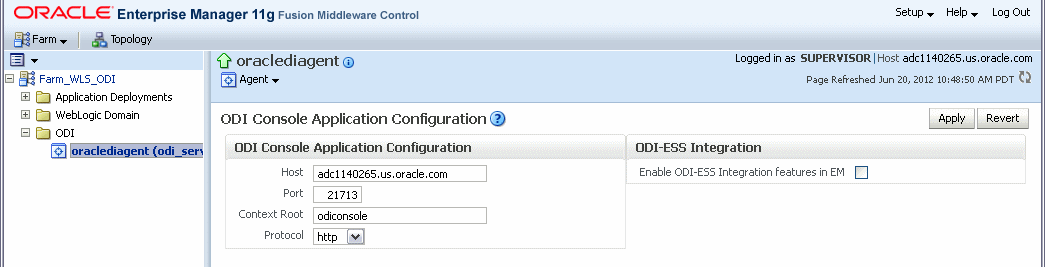
「ホスト」フィールドで、Oracle HTTP Server (これは、この項のステップ1でインストールしたOracle HTTP Serverと同じです)のホスト名を指定します。
「ポート」フィールドで、Oracle HTTP Server (これは、この項のステップ1でインストールしたOracle HTTP Serverと同じです)のポート番号を指定します。
OAM 11gをインストールして構成した後は、「Fusion Middleware Control」からOracle Data Integratorコンソールにアクセスできること、および前述のログインによりすべての構成済アプリケーションにアクセスできて、もう一度サインインを要求されることがないことを確認します。また、可能な場合、グローバル・ログアウトをテストし、その他のすべての関連アプリケーションからログアウトしていることを確認します。
詳細は、Oracle Fusion Middleware Oracle Access Managerの管理者ガイドおよび『Oracle Fusion Middlewareアプリケーション・セキュリティ・ガイド』を参照してください。